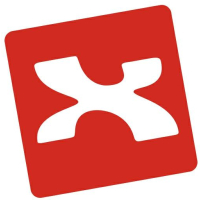你们在办公中是不是也在使用XMind软件呢?那么你们知道XMind怎么添加批注吗?接下来,小编就为大伙带来了XMind添加批注的方法,感兴趣的用户块一同来下文看看吧。
XMind怎么添加批注?XMind添加批注的方法
第一步,打开Xmind。
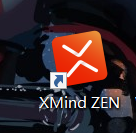
第二步,创建一个思维导图文件。
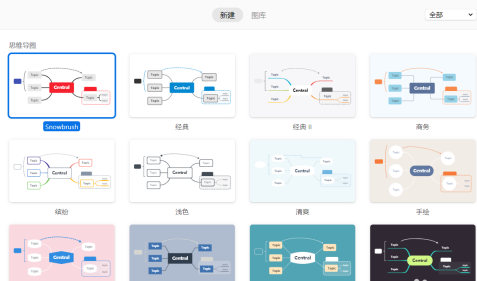
第三步,根据需求制作思维导图,点击要添加批注的选框。
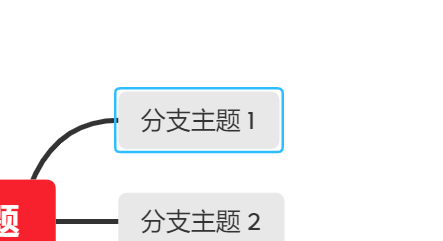
第四步,点击工具栏的笔记按钮。
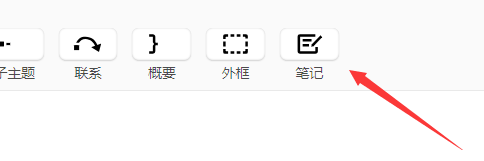
第五步,输入笔记内容,点击空白界面完成批注的添加。
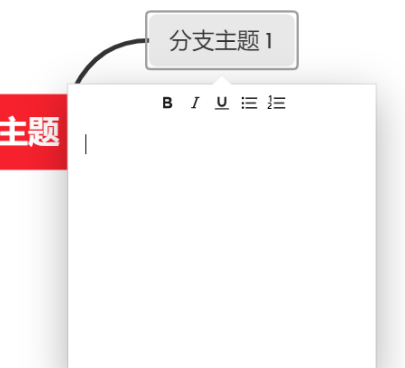
第六步,再次查看批注点击选框边的三条杠即可打开批注。
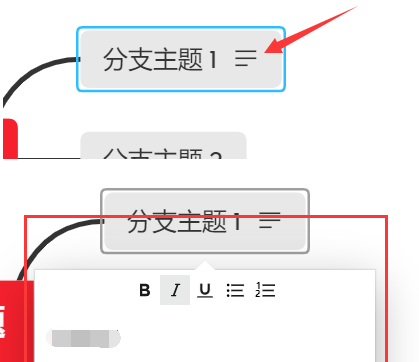
以上就是XMind添加批注的方法的全部内容,更多精彩教程请关注下载之家!